Cómo configurar las nuevas funciones de iOS 13.2
Aprende a configurar todas las nuevas opciones de iOS 13.2
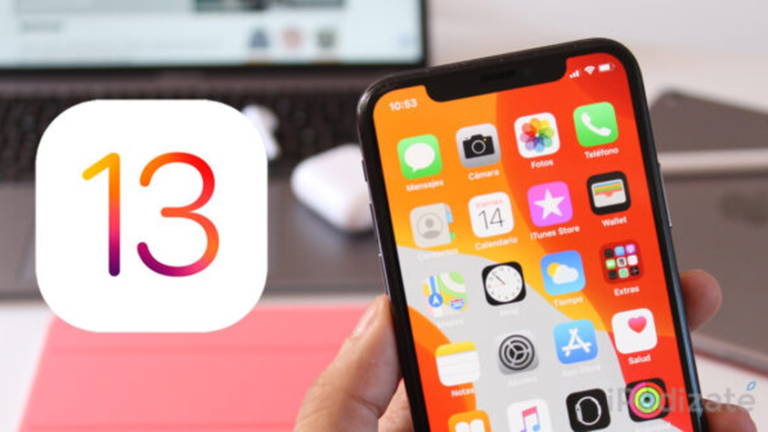
Hace ya unos días que tenemos con nosotros la nueva versión del sistema operativo móvil de Apple, en este caso iOS 13.2. Esta actualización trae algunas funciones nuevas que algunos aún no conocen o no saben cómo configurarlas para aprovecharlas al máximo. Si este es tu caso a continuación te contamos como ser todo un experto en esta última actualización de Apple. Muchas de estas funciones también son aplicables al nuevo sistema operativo iPad OS 13.2.
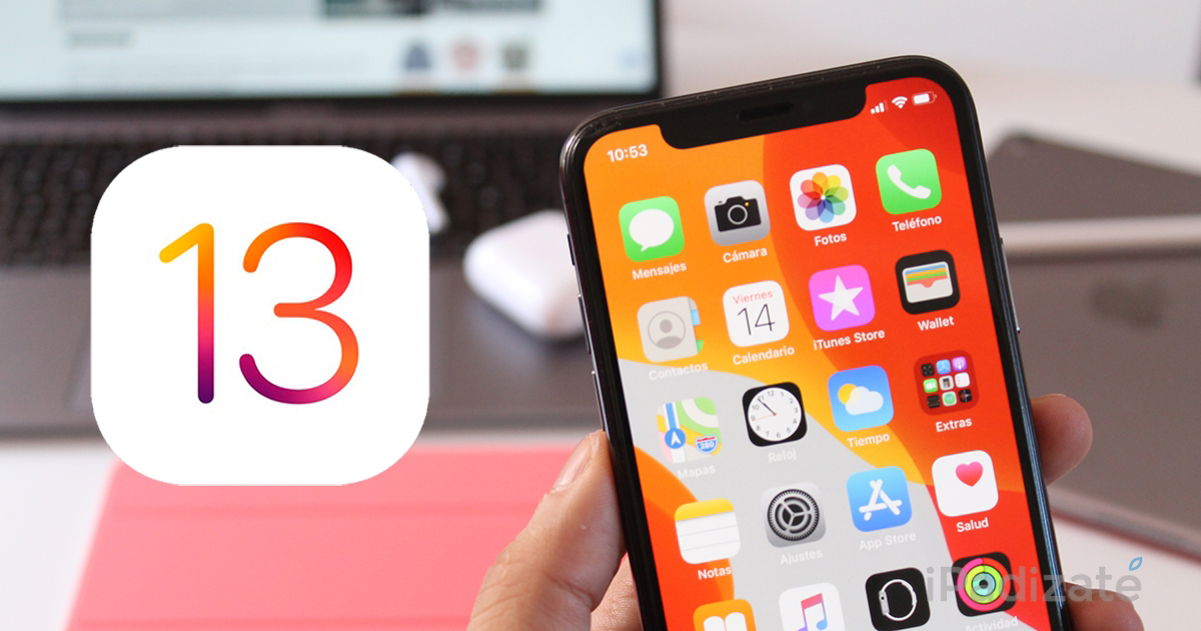
Borrar aplicaciones desde la pantalla de inicio
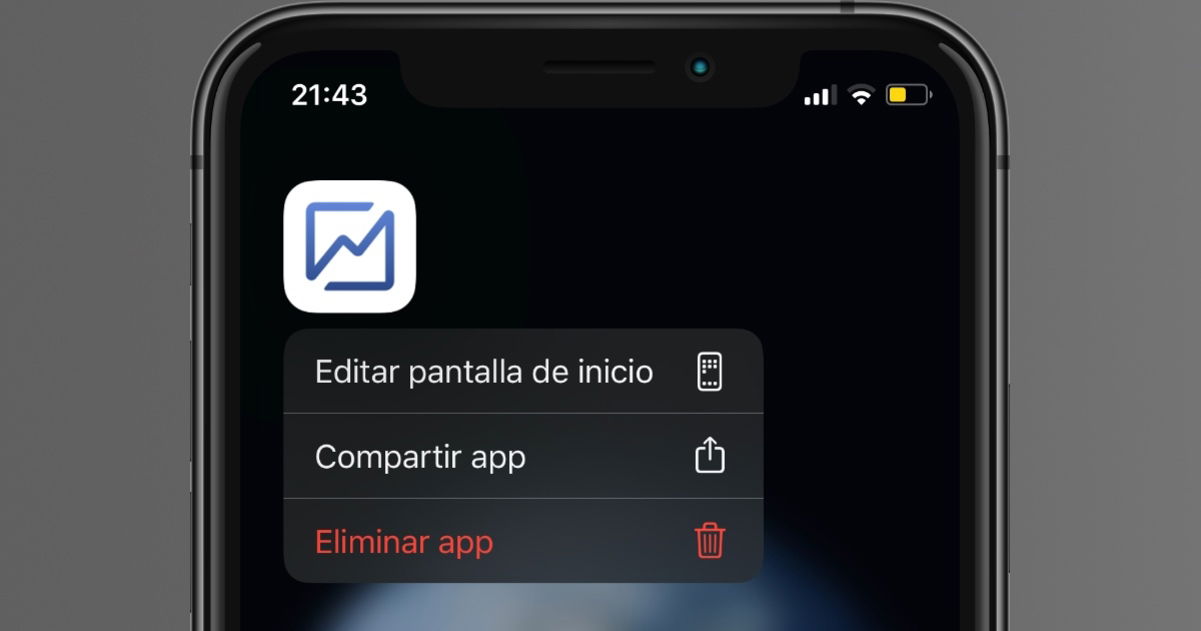
Desde la llegada de iOS 13 hay muchos usuarios que estaban algo molestos con la nueva forma de gestionar las aplicaciones en la pantalla de inicio. Con la llegada de iOS 13.2 se nos simplifica el procedimiento para eliminar una aplicación. Bastará con dejar pulsado su icono y en el menú que nos aparece pulsar en "Eliminar app". Nos aparecerá una ventana en la que confirmaremos su eliminación y listo.
Cambiar la resolución y los FPS al grabar vídeos desde la aplicación cámara
Los propietarios de un iPhone 11 o iPhone 11 Pro están de enhorabuena con esta característica. Con la nueva actualización desde la pantalla de la aplicación cámara al grabar un vídeo podrán alternar de forma sencilla tanto los FPS como la resolución del vídeo. Bastará con pulsar en los nuevos botones arriba a la derecha de la pantalla. En el caso de los usuarios que tengan otros modelos anteriores de iPhone aparecerá la información de FPS y resolución pero solo será informativo sin posibilidad de cambiarlo.
Nueva localización del botón "Ocultar previsualización" en Safari
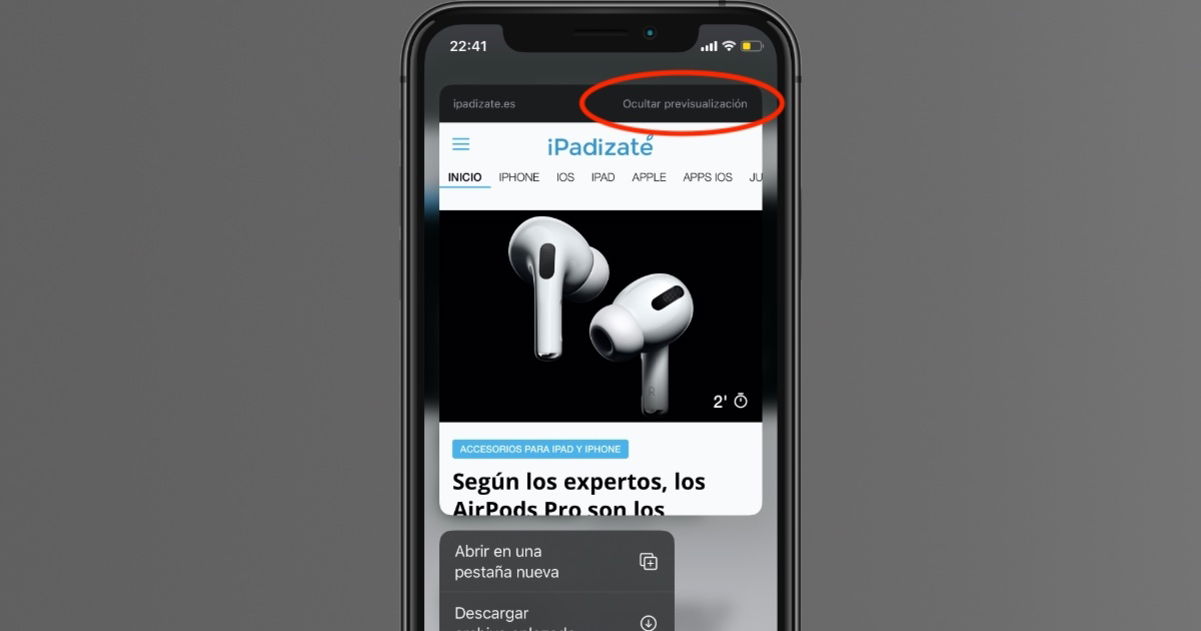
Otra de las novedades de esta actualización es el cambio de lugar del botón para ocultar las previsualizaciones de páginas webs en el navegador Safari. Para ello, una vez que tengamos abierta la previsualización de una web nos aparecerá arriba a la derecha de la ventana emergente un botón llamado "Ocultar previsualización". Una vez que lo pulsemos volveremos a la página que tuviéramos abierta.
Exprésate mejor con los nuevos emojis
En esta actualización de software Apple ha introducido muchos nuevos emojis que podremos utilizar en nuestros mensajes para expresarnos mejor. Además en los emojis de parejas tenemos la novedad de que si los dejamos pulsados podremos cambiar el sexo o la tonalidad de la piel de cada uno para adaptarlo a nuestras necesidades.
Deep Fusion, mejora tus fotografías
Esta es la funcionalidad más importante de esta nueva actualización para muchos. Es una funcionalidad exclusiva de los iPhone 11 y 11 Pro y que utiliza el nuevo procesador A13 Bionic de Apple para optimizar cada píxel de las fotografías que tomamos con su cámara. Los resultados son fotos con mejor iluminación, mejores detalles y menos ruido, especialmente para escasa iluminación. En este caso su configuración es muy fácil, no debemos de hacer nada, solamente dejar que nuestro iPhone lo haga por nosotros.
Nuevas opciones de privacidad de Siri
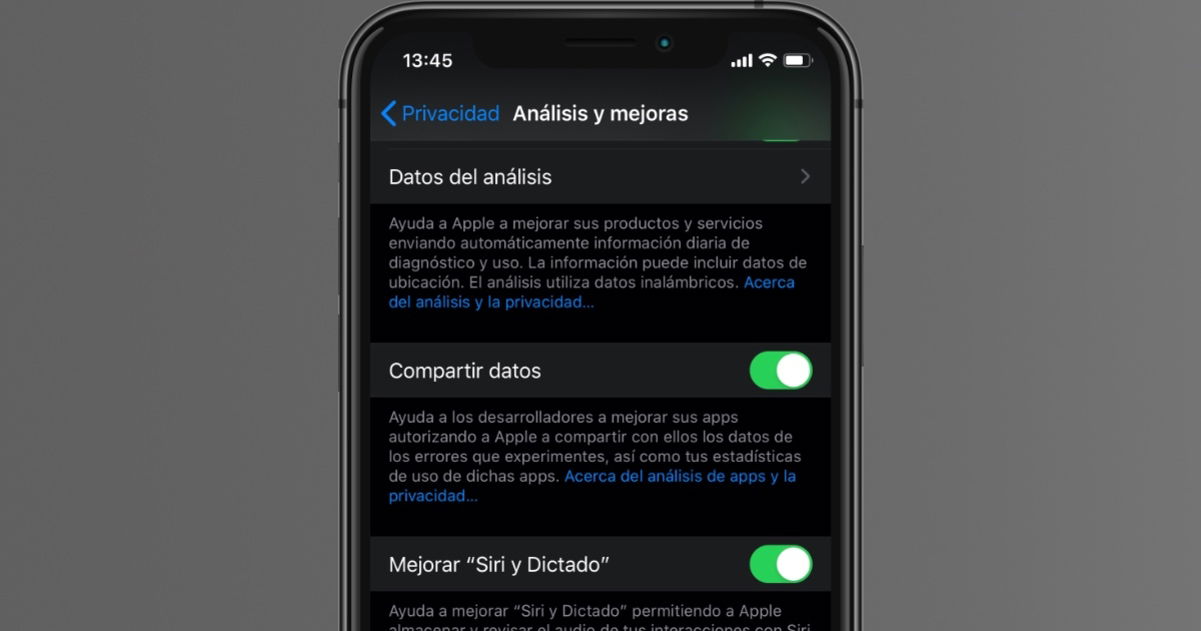
Apple siempre ha estado preocupada por la privacidad de los usuarios. En este caso ha cumplido con lo prometido tras la controversia con su programa de escuchas para mejorar la calidad de Siri. Por defecto estamos excluidos del programa de ayuda a mejora de Siri, podemos activarlo si queremos desde "Ajustes - Privacidad - Análisis y mejoras". En este caso tendremos que activar el interruptor "Mejorar Siri y Dictado".
En esta ocasión Apple también nos permite eliminar nuestros datos almacenados de sus servidores, que se almacenan durante 6 meses o menos. Para eliminar estos datos iremos a "Ajustes - Siri y Buscar - Historial de Siri y Dictado". Una vez dentro pulsamos en "Eliminar el historial de Siri y Dictado" y confirmamos en la ventana emergente. De esta forma quedarán borrados los datos nuestros que tenga Apple en cuanto a Siri.
Según Apple, las grabaciones de audio y las transcripciones pueden conservarse hasta dos años en los servidores. Solo los empleados de la compañía pueden escuchar los archivos de audio seleccionados para su revisión. Lo que quiere decir que Apple ha dejado de usar personal externo subcontratado para el programa de calificación Siri.
Nueva sección de ajustes dedicada a la configuración del Dock y pantalla de inicio en iPad
Se ha implementado una nueva sección en los ajustes de iPad OS 13.2. En esta nueva sección encontramos los siguientes ajustes relacionados con el Dock y la pantalla de inicio:
- Iconos de aplicaciones: podemos elegir tener hasta 30 iconos más pequeños en cada pantalla de inicio o los 20 iconos habituales.
- Mantener vista de hoy en la pantalla de inicio: podemos elegir que los widgets siempre se muestren en la pantalla de inicio en lugar de mostrarse con un deslizamiento hacia la izquierda.
- Multitarea: en este apartado encontramos todas las opciones habituales del modo multitarea del iPad.
- Mostrar aplicaciones sugeridas y recientes en el Dock: desde aquí podemos mostrar u ocultar las aplicaciones sugeridas por Siri y las aplicaciones recientes mostradas en la parte derecha del Dock.
Añadir contenido a "A continuación" desde la app TV
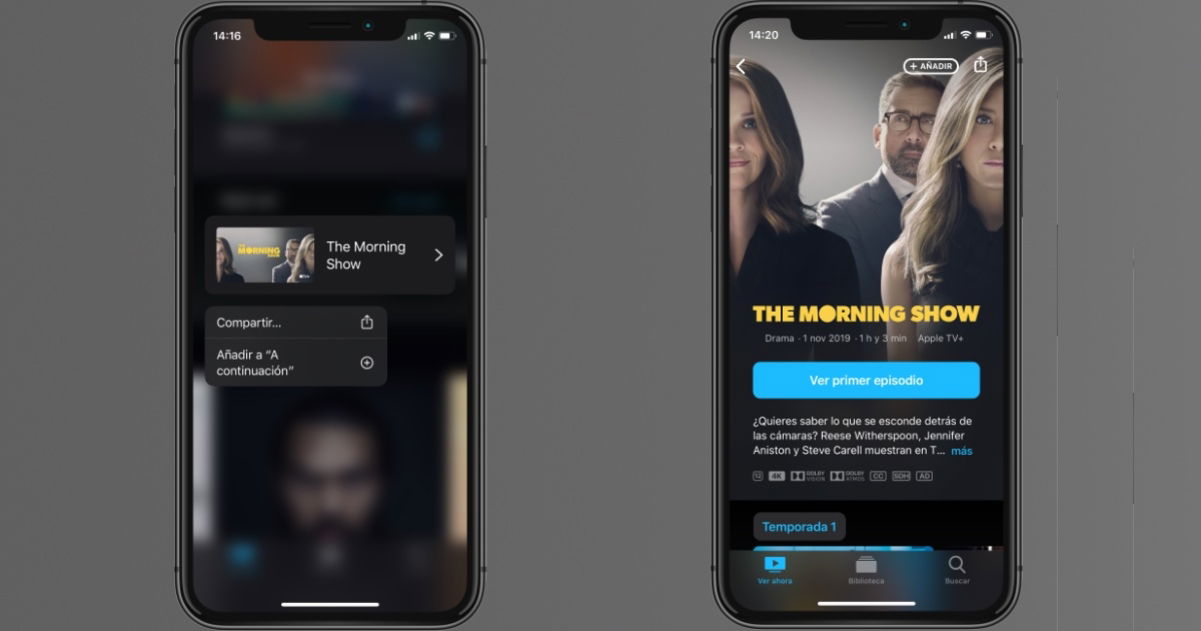
Ahora es más fácil agregar cualquier contenido a la lista "A continuación" en la aplicación TV. Para ello hacemos una pulsación larga en lo que queramos agregar a esa lista y en el menú contextual que nos aparece pulsamos en "Añadir a "A continuación"".
Si estamos dentro de la ficha del contenido nos aparece el nuevo botón "Añadir" para añadirlo directamente a la lista "A continuación".
Sin duda esta actualización ha traído muchas mejoras a nuestros dispositivos que le aportan valor para nuestro día a día. Ahora toca esperar a la próxima actualización para ver que novedades nos tiene preparadas la compañía de Cupertino.